Mettre à jour ses logiciels sous Windows est une tâche importante. Que ce soit pour bénéficier de nouvelles fonctionnalités ou tout simplement pour corriger des failles de sécurités, avoir des logiciels à jour est primordial. Il faut pour cela surveiller l’ensemble des logiciels installés sur votre PC afin de les mettre à jour individuellement ! Mais si cette tâche est fastidieuse, il existe un moyen simple et rapide pour mettre tous les logiciels à jour, dans leur dernière version, avec une simple ligne de commande !
Pour cela, nous allons utiliser le programme winget. Cet outil en ligne de commande permet de découvrir, installer, mettre à niveau, supprimer et configurer des applications sur des ordinateurs sous Windows. Cette fonctionnalité du Gestionnaire de package Windows (Windows Package Manager) est disponible sur Windows 10 (à partir de la version 1709 – build 16299) et Windows 11.
Si vous êtes sous Windows 10, vous pouvez vous procurer le Programme d’installation d’application dans le Microsoft Store. Si vous êtes sous Windows 11, vous n’avez rien à installer.
Comment mettre à jour tous ses logiciels Windows ?
La démarche est simple :
- Ouvrez une invite de commande en tapant cmd dans la zone de recherche de la barre de tâches puis validez :

- Cette étape est optionnelle. Si vous êtes impatient, passez directement au point 3 ! Tapez winget list afin de lister tous les paquets installés sur votre ordinateur. Ces paquets correspondent aux logiciels installés sur votre PC. Lors de la première exécution de winget, il sera nécessaire de valider les contrats sources. Acceptez les conditions en tapant Y :
 Après acceptation, winget liste tous les paquetages installés sur votre ordinateur Windows. Les numéros de versions installés ainsi que les derniers numéros de versions disponibles sont affichés :
Après acceptation, winget liste tous les paquetages installés sur votre ordinateur Windows. Les numéros de versions installés ainsi que les derniers numéros de versions disponibles sont affichés :
 On constate que pour certains paquets, aucune nouvelle version n’est disponible. Vous pouvez utiliser la commande winget list –upgrade-available afin de ne lister que les logiciels qui peuvent être mis à jour :
On constate que pour certains paquets, aucune nouvelle version n’est disponible. Vous pouvez utiliser la commande winget list –upgrade-available afin de ne lister que les logiciels qui peuvent être mis à jour :

- Passons maintenant aux choses sérieuses. Tapez la ligne de commande winget upgrade –all afin de mettre à jour tous les programmes d’un coup :
 Pour chaque logiciel, une fenêtre de confirmation apparaitra : Voulez-vous autoriser cette application à apporter des modifications à votre appareil ?. Il faudra alors confirmer en cliquant sur le bouton Oui.
Pour chaque logiciel, une fenêtre de confirmation apparaitra : Voulez-vous autoriser cette application à apporter des modifications à votre appareil ?. Il faudra alors confirmer en cliquant sur le bouton Oui.
Et voilà, vous logiciels se mettent à jour sans effort ! Et bien entendu, dans leurs versions officielles. À noter que vous pouvez si vous le souhaitez mettre à jour les logiciels de votre choix avec la commande winget upgrade “nom du programme” (en conservant les guillemets). Vous pouvez également découvrir les options de cet outil fabuleux directement sur le site de Microsoft.

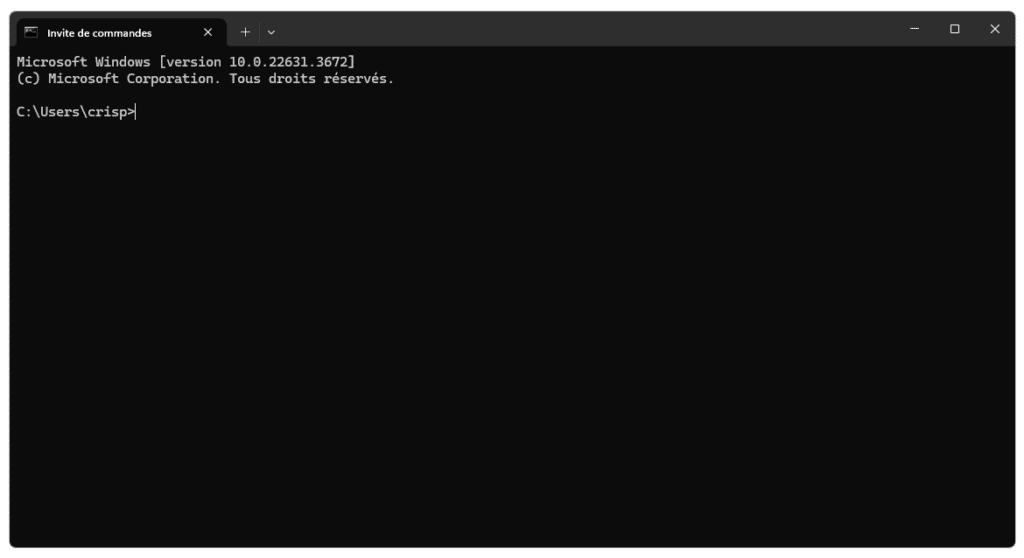
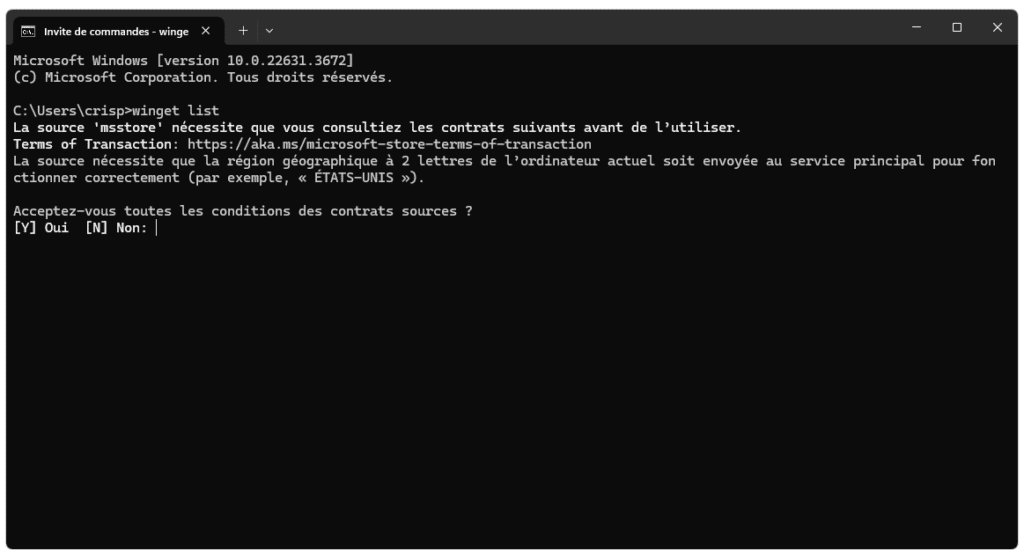 Après acceptation, winget liste tous les paquetages installés sur votre ordinateur Windows. Les numéros de versions installés ainsi que les derniers numéros de versions disponibles sont affichés :
Après acceptation, winget liste tous les paquetages installés sur votre ordinateur Windows. Les numéros de versions installés ainsi que les derniers numéros de versions disponibles sont affichés :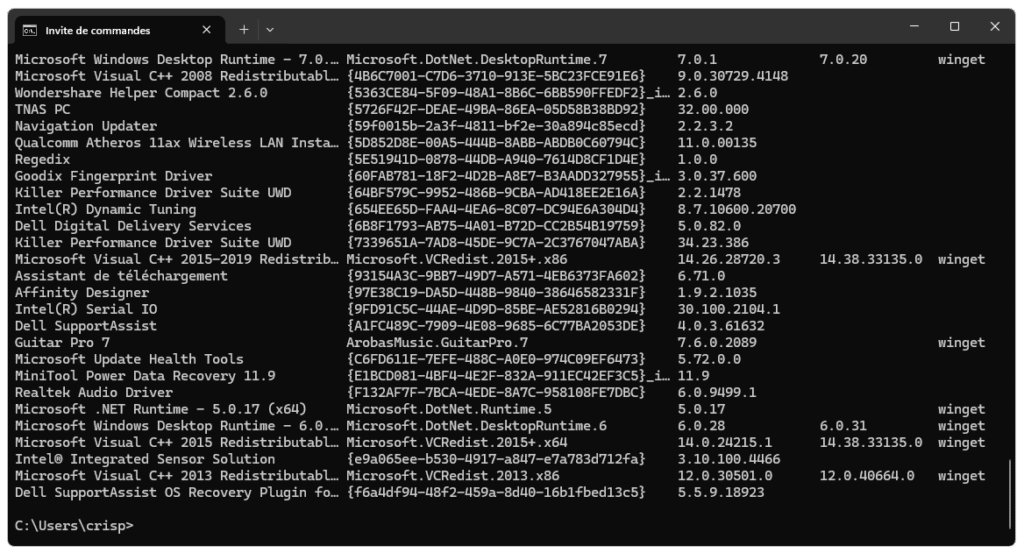 On constate que pour certains paquets, aucune nouvelle version n’est disponible. Vous pouvez utiliser la commande winget list –upgrade-available afin de ne lister que les logiciels qui peuvent être mis à jour :
On constate que pour certains paquets, aucune nouvelle version n’est disponible. Vous pouvez utiliser la commande winget list –upgrade-available afin de ne lister que les logiciels qui peuvent être mis à jour :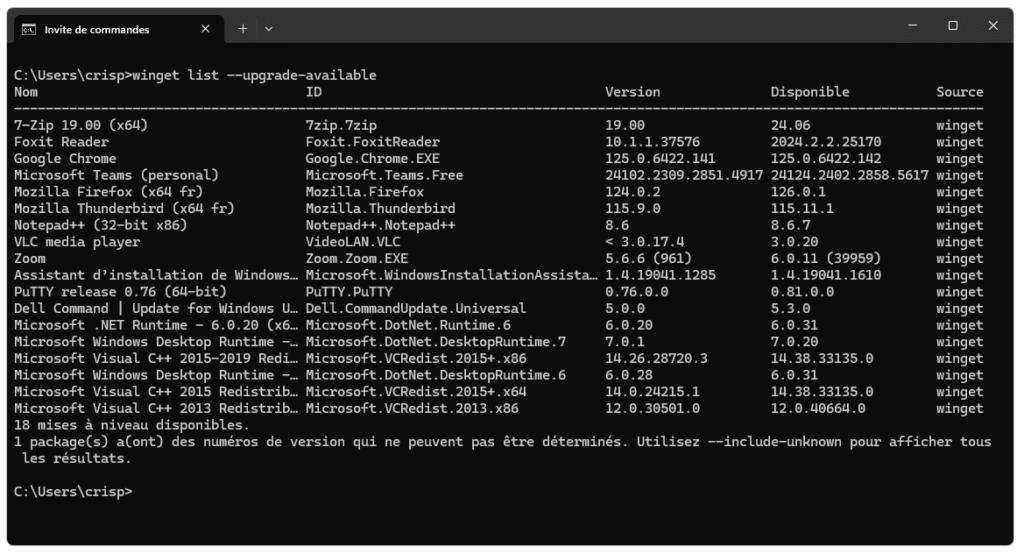
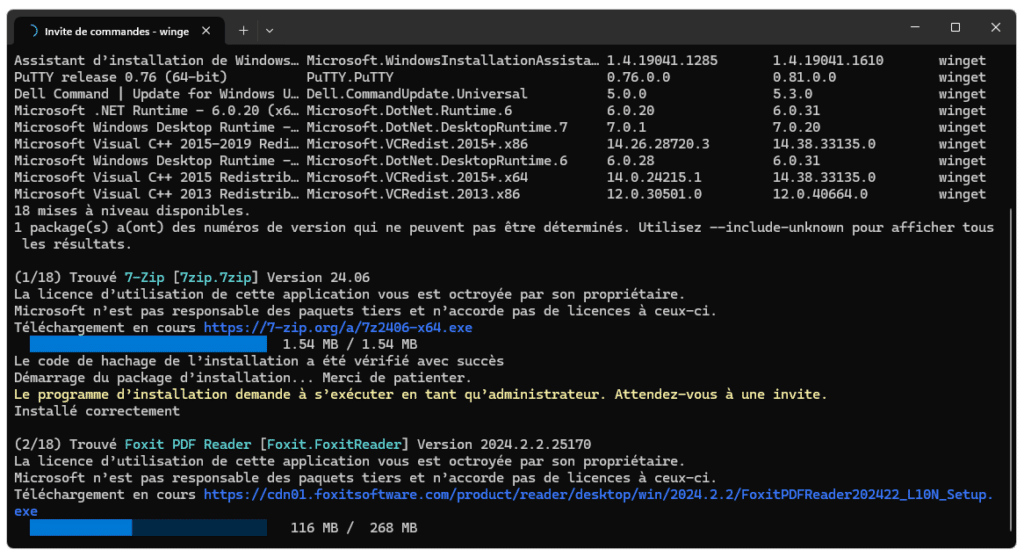 Pour chaque logiciel, une fenêtre de confirmation apparaitra : Voulez-vous autoriser cette application à apporter des modifications à votre appareil ?. Il faudra alors confirmer en cliquant sur le bouton Oui.
Pour chaque logiciel, une fenêtre de confirmation apparaitra : Voulez-vous autoriser cette application à apporter des modifications à votre appareil ?. Il faudra alors confirmer en cliquant sur le bouton Oui.